Fix: GTA 5 Online Crashing di Loading Screen
Miscellanea / / January 05, 2022
GTA 5 tidak memerlukan pengenalan karena seri game GTA telah lazim sejak masa kanak-kanak kita. Cerita dan grafik Game adalah salah satu dari jenis dan tidak diragukan lagi yang terbaik. GTA 5 membawa semua fitur ini ke level berikutnya dengan lebih banyak aksi, petualangan, gaya dunia terbuka, dan genre pertarungan. Tapi itu bisa sedikit mengganggu ketika Anda mencoba memainkan game, dan itu crash. Dalam beberapa kasus, pengguna melaporkan bahwa game online GTA 5 mogok di layar pemuatan itu sendiri.
GTA 5 Online mogok saat memuat masalah layar terbatas hanya untuk pengguna PC, dan alasannya kemungkinan besar adalah kesalahan konfigurasi baik file dalam game dari driver grafis. Jika Anda juga menghadapi masalah crash ini, ikuti panduan ini. Kami akan membicarakan semua penyebab masalah ini sebaik mungkin dan mencari cara untuk memperbaiki masalah ini.

Isi Halaman
-
Fix: GTA 5 Online Crashing di Loading Screen
- Jalankan Game dengan RAM yang Cukup
- Jalankan Game dengan Izin Administrator
- Jalankan dalam Mode Aman
- Nonaktifkan layanan VPN
- Nonaktifkan Mode Game Pihak Ketiga
- Perbarui Driver Kartu Grafis
- Perpanjang Ukuran File Paging
- Verifikasi Integritas File Game
- Ubah Pengaturan Grafik ke Normal
- Nonaktifkan Antivirus atau Firewall Jaringan
- Instal ulang GTA 5 Dari Sumber Resmi
- Kesimpulan
Fix: GTA 5 Online Crashing di Loading Screen
Untuk menjalankan game intensif grafis tinggi seperti GTA 5, Anda harus memasangkannya dengan kekuatan pemrosesan grafis yang tepat. Dalam kebanyakan kasus, di mana gim tidak berjalan atau tidak memuat, secara langsung terkait dengan konfigurasi kartu grafis. Dalam beberapa kasus, ukuran file paging yang besar dan peluncur game yang rusak juga bertanggung jawab atas masalah mogok GTA 5.
Jalankan Game dengan RAM yang Cukup
Seperti yang telah kita bahas sebelumnya, GTA 5 adalah game besar dengan peta dunia terbuka yang besar. Dan itu mengharuskan Anda memiliki setidaknya 8GB RAM untuk berjalan dengan pengaturan minimal. Bahkan jika Anda memiliki RAM 8GB, itu mungkin tidak cukup jika aplikasi lain juga menggunakan ruang RAM bersama yang sama. Berikut adalah bagaimana Anda dapat mengkonfigurasi ulang alokasi RAM ke GTA 5.
Saat game sedang berjalan, buka Task Manager dengan menekan tombol CTRL+ALT+Delete.

Arahkan ke tab proses, cari GTA, lalu klik kanan pilih Details.
Di tab Detail, sekali lagi klik kanan > Setel prioritas > Tinggi.
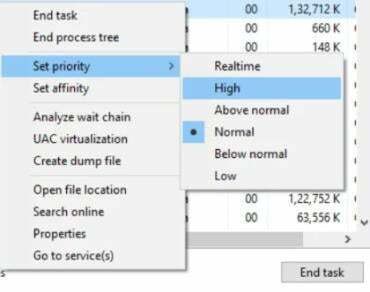
Iklan
Setelah Anda mengonfirmasi pengaturan ini, coba jalankan game lagi dan lihat apakah masalah telah teratasi.
Jalankan Game dengan Izin Administrator
Di sistem operasi Windows, beberapa folder dan driver dikunci dengan akses admin saja. Ini untuk melindungi Anda dari manipulasi file penting apa pun dari sistem operasi. Jika Anda telah menginstal game di salah satu direktori admin ini, maka Anda harus menjalankan game dalam mode admin.

Iklan
Klik kanan pada ikon game dan pilih opsi "Jalankan sebagai admin".
Jalankan dalam Mode Aman
Setiap kali Anda meluncurkan game, game muncul secara tidak terduga, dan Anda akan disajikan dengan layar kesalahan. Dengan layar kesalahan ini, Anda akan memiliki opsi untuk memuat game dalam mode aman. Klik pada opsi mode aman dan lihat apakah game berjalan.
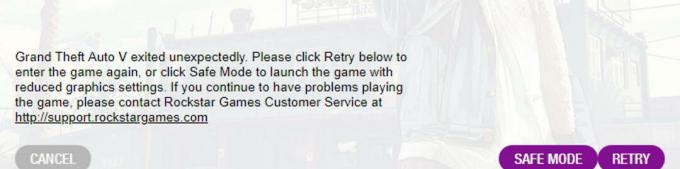
Jika Anda dapat menjalankan gim dalam mode aman, ini berarti gim ini baik-baik saja, dan faktor lain seperti internet, VPN, driver perangkat, mod eksternal mencegah gim berjalan.
Nonaktifkan layanan VPN
VPN adalah singkatan dari jaringan pribadi virtual, dan ini membantu Anda terhubung ke jaringan lain dengan mudah dan tanpa batasan geo-regional. Server GTA Online tidak mengizinkan pemain dari wilayah yang berbeda untuk bermain bersama. Jadi, jika Anda menggunakan layanan proxy VPN apa pun yang memungkinkan Anda meniru wilayah lain, maka gim tidak akan berjalan. Cukup nonaktifkan layanan VPN lalu coba luncurkan game.
Nonaktifkan Mode Game Pihak Ketiga

GTA 5 Online sangat terkenal dengan mode online-nya. Beberapa mode terkenal termasuk Batman, Superman, mode Spiderman, atau mode terbang, di mana Anda dapat melakukan hal-hal menakjubkan dalam permainan itu sendiri. Tetapi komunitas online GTA melarang mod semacam itu untuk memastikan semua pemain bermain dengan adil. Jadi, jika Anda memiliki mode permainan pihak ketiga seperti itu, kami sarankan Anda untuk menonaktifkan atau mencopot pemasangannya untuk menikmati permainan.
Perbarui Driver Kartu Grafis
Kartu grafis membantu permainan berjalan lebih cepat dan efisien. Jika driver kartu grafis saat ini yang Anda instal tidak terbaru, game mungkin tidak berjalan sama sekali. Ini adalah salah satu alasan paling umum mengapa GTA online mogok di layar pemuatan.
Buka Pengelola Perangkat dari Pengaturan Windows.
Perluas kategori Display adapters, lalu klik kanan driver kartu grafis dan pilih Update Driver.
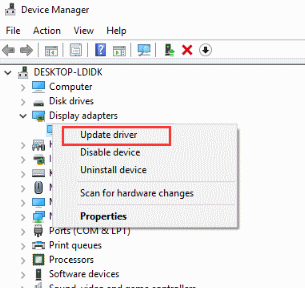
Ikuti petunjuk di layar untuk memperbarui driver. Pastikan Anda terhubung dengan internet berkecepatan tinggi sehingga Windows dapat membantu Anda menemukan detail driver terbaru.
Jika Anda tidak dapat menemukan pengaturan driver grafis pada langkah-langkah di atas, itu berarti Anda belum menginstal driver apa pun. Jadi silakan hubungkan dengan penyedia kartu grafis Anda dan instal drive terbaru untuk hal yang sama.
Perpanjang Ukuran File Paging
Meningkatkan ukuran file halaman dapat membantu mencegah ketidakstabilan dan crash di Windows dan ini juga berlaku untuk game GTA 5. Menurut laporan, pengguna dapat memperbaiki masalah crash game dengan mengatur ukuran file halaman menjadi lebih besar.
Klik kanan entri PC ini dan pilih Properties.
Klik pada Pengaturan sistem lanjutan. Di tab Advanced dan klik tombol Settings di bawah bagian Performance.

Klik tombol Ubah di kotak Memori virtual.

Sekarang, pilih partisi tempat Anda menyimpan game dan klik Custom size untuk mengatur ukurannya menjadi lebih besar.

Menurut kami, Anda dapat memilih memori virtual 5GB karena ideal untuk menjalankan game besar seperti GTA5.
Verifikasi Integritas File Game
Game GTA 5 memiliki komponen berbeda yang bekerja sama untuk membuat game berjalan di komputer Anda. Beberapa komponen umum termasuk pemuat game, grafik game, komponen pengontrol game, dll. Jika semua file tidak ada, maka game akan macet atau tidak dimuat sama sekali. Jadi penting untuk menjaga integritas file game. Untungnya Steam memiliki pemeriksa file game bawaan yang dapat Anda gunakan untuk memeriksa integritas dengan mudah.
Pergi ke Steam Libray dan klik kanan pada GTA V dan pergi ke Properties.
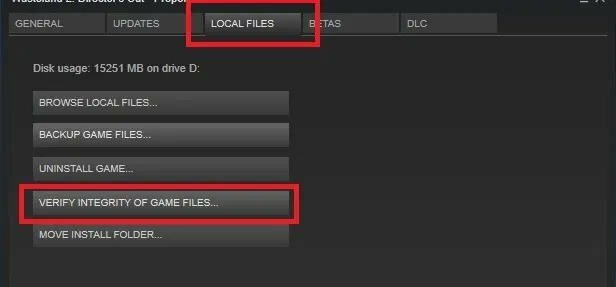
Buka tab File Lokal, dan di bawah klik tombol Verifikasi Integritas File Game
Proses ini akan memakan waktu beberapa menit dan akan memperbaiki masalah integritas jika ditemukan.
Jika Anda tidak memiliki Steam, maka Anda harus menginstal ulang game dari awal untuk menjaga integritas file.
Ubah Pengaturan Grafik ke Normal
Jika Anda baru saja mengubah pengaturan grafis dan menghadapi masalah tidak memuat permainan, maka mengembalikan kembali ke pengaturan normal atau lama mungkin memperbaiki masalah.
Arahkan ke tab Pengaturan GTA 5 dan klik pada bagian Grafik.
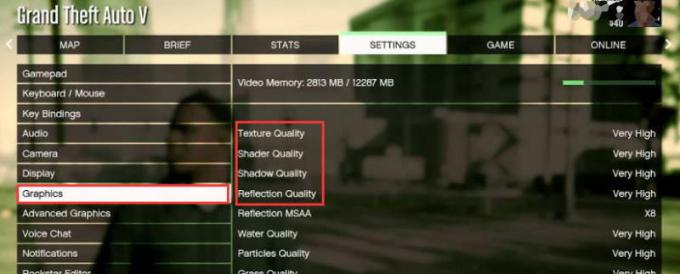
Ubah setiap pengaturan menjadi normal dan luncurkan kembali GTA 5 untuk memeriksa apakah masalahnya telah diperbaiki.
Nonaktifkan Antivirus atau Firewall Jaringan
aplikasi antivirus dan Anti-malware dimaksudkan untuk melindungi kami dari virus dan skrip perangkat lunak berbahaya. Tetapi dalam kasus yang sangat jarang, antivirus Anda mungkin menandai file game dan menghentikan game bahkan sebelum memuat. Ini mungkin alasan mengapa Anda menghadapi GTA 5 online mogok saat memuat masalah layar. Jadi, nonaktifkan antivirus dan aplikasi firewall lain yang terpasang di PC Anda.
Instal ulang GTA 5 Dari Sumber Resmi
Penting untuk menginstal game dari sumber resmi karena file pengaturan game resmi sepenuhnya kompatibel dengan banyak komputer. Jika Anda telah menginstal game dari situs web pengunduhan pihak ketiga mana pun, maka itu mungkin memberikan masalah seperti pembekuan game, game tidak diluncurkan, dll. Jadi silakan unduh gamenya baik dari Steam atau dari situs web resmi GTA.
Kesimpulan
Jadi ini adalah bagaimana Anda dapat memperbaiki masalah GTA 5 online mogok di layar pemuatan. Jika sistem Anda tidak mampu menjalankan game dalam pengaturan grafis tinggi, maka masalah juga tetap ada. Kami menyarankan Anda untuk terus memperbarui game setiap kali pembaruan baru datang untuk menikmati pengalaman bermain game yang lancar.



